MP4 — это один из стандартных видеофайлов, который можно использовать для хранения видео, аудио и других данных со сбалансированным качеством и размером файла. Однако если на вашем компьютере хранится несколько файлов, они могут занимать слишком много места на устройстве. Лучший способ предотвратить нехватку места для хранения — хранить видео на дисках. Для этого вам необходимо иметь Конвертер MP4 в DVD. Если ваша цель — найти лучший инструмент для Windows и Mac, в этом посте вы найдете советы о том, как выбрать лучшее программное обеспечение для записи DVD, а также 10 лучших рекомендаций.
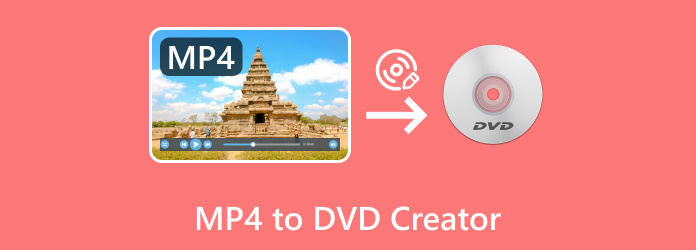
- Часть 1. Можно ли воспроизводить файлы MP4 на DVD
- Часть 2. Как выбрать лучший создатель MP4 to DVD
- Часть 3. 10 лучших записывающих устройств/конвертеров MP4 в DVD
- Часть 4. Как записать MP4 на DVD
- Часть 5. Часто задаваемые вопросы о MP4 to DVD Creator
Часть 1. Часть 1. Можно ли воспроизводить файлы MP4 на DVD
MP4 или MPEG-4 — это мультимедийный видеоформат, который обычно используется для хранения видео, аудио, субтитров, изображений и других видов данных. Он широко поддерживается на любом типе медиа-источников, включая телевизоры, компьютеры, медиаплееры и даже потоковую передачу в Интернете.
Но по какой-то причине файлы MP4 не поддерживаются. DVD-плееры. Итак, ответ — нет, вы не сможете воспроизвести MP4 на обычном DVD-плеере из-за его ограниченных возможностей. Единственный способ сделать видеофайл воспроизводимым на портативном проигрывателе — это преобразовать его в стандартный тип DVD, что является основной задачей устройства записи MP4 в DVD. Вам понадобится стороннее приложение для работы с исходными файлами MP4 и преобразования их в совместимые форматы DVD. Но даже если это звучит просто, найти отличный инструмент для записи видео на DVD гораздо сложнее, поэтому мы дадим вам несколько советов, как найти подходящее решение для ваших нужд.
Часть 2. Часть 2. Как выбрать лучший создатель MP4 to DVD
Если вы бездумно ищете инструмент, вы в конечном итоге установите не тот. Чтобы этого не произошло, воспользуйтесь приведенным ниже руководством, которое поможет вам найти программное обеспечение для записи MP4 на DVD с удобным интерфейсом, поддерживаемыми входными форматами, типами DVD, ценой, дополнительными функциями и т. д.
Пользовательский интерфейс
Интерфейс инструмента определяет рабочий процесс, независимо от того, новичок вы или профессионал. Конечно, чем проще ориентироваться в инструменте, тем больше вы можете сосредоточиться на видео, которое хотите записать.
Входные форматы
Не все инструменты записи поддерживают все форматы. Хотя вы ищете средство записи MP4 на DVD, вам следует подумать о поиске инструмента, который поддерживает больше, чем стандартные типы видео. Таким образом, вы по-прежнему можете использовать программное обеспечение для записи других видео- и аудиофайлов.
Типы выходных DVD
Устройства записи DVD также различаются по типам DVD. Вы можете найти инструмент, который поддерживает только DVD-RW или DVD+R, Blu-ray, компакт-диски и другие. Иногда вы найдете инструмент, достаточно гибкий для поддержки всех типов выходных DVD.
Скорость записи DVD
Никто не захочет ждать часами или днями, чтобы закончить запись видео в формате MP4. Итак, вы должны учитывать скорость DVD, особенно если вы планируете записывать много видеофайлов.
Цена
Вы можете найти лишь несколько инструментов, конвертирующих MP4 в программное обеспечение DVD, и в большинстве случаев они не очень хорошо справляются со своей задачей. Большинство современных устройств записи DVD доступны в профессиональных версиях, но цены варьируются в зависимости от разработчиков или брендов, поэтому вы также можете найти недорогой вариант или тот, который стоит своих денег.
Редактирование функций
Функции редактирования видео необходимы для записи DVD по многим причинам. Вам следует приобрести тот, у которого есть встроенный видеоредактор, который может профессионально вырезать, объединять, переворачивать, вращать и редактировать видео. Идеально, чтобы устройство записи DVD имело расширенные настройки, позволяющие изменять соотношение сторон, добавлять фильтры и т. д.
Мы гарантируем, что предоставляем проверенную информацию, основанную на общих требованиях пользователей. Поскольку факты важны, вот что мы делаем:
- Мы ищем инструменты, которые популярны и востребованы. Это означает, что они в основном предлагают лучшие функции, а также доступные цены.
- Рекомендуемое устройство записи DVD необходимо протестировать, чтобы гарантировать, что обзор основан только на личном опыте.
- Тестирование программного обеспечения включает в себя сравнение ключевых функций каждого инструмента, таких как поддерживаемые форматы ввода или вывода, простота использования, цена и т. д.
- Мы также включаем обзоры с других платформ, особенно самых новых. От пользователей также собираются отзывы, чтобы обеспечить достойный анализ.
Часть 3. Часть 3. 10 лучших записывающих устройств/конвертеров MP4 в DVD
DVD Creator: лучшее универсальное устройство от MP4 до DVD Creator
Плюсы
- Легкая кривая обучения.
- Доступна бесплатная версия.
- Подходит для создания DVD и Blu-ray.
- Добавьте меню DVD с фоновыми изображениями и музыкой.
- Шаблоны меню для различных тем DVD.
Минусы
- Ограниченное количество видео для записи в бесплатной версии.
Создатель DVD — наш лучший продукт для конвертеров MP4 в DVD на Windows и Mac. Профессиональный записывающий DVD-диск, поддерживающий широкий спектр входных форматов, включая MP4, MOV, MKV, AVI, WMV, AAC, MP3, FLAC и другие. Он позволяет пользователям загружать медиафайлы любого типа, включая видео, снятые с видеокамеры или смартфона. Между тем, DVD Creator предлагает мощные инструменты редактирования для редактирования видео путем обрезки, поворота, обрезки, добавления фильтров, эффектов, водяных знаков, субтитров и многого другого. Кроме того, его расширенные настройки вывода позволяют пользователю контролировать качество, разрешение, типы DVD, соотношение сторон и другие важные настройки для достижения желаемого результата. Действительно, это универсальное средство записи MP4 на DVD, которое лучше всего подходит для профессиональной записи DVD на Windows и Mac с низкой загрузкой процессора.
Технические характеристики:
- Поддерживаемые входные форматы: MP4, MOV, MKV, FLV, 3GP, MPEG, VOB, WMV и т. д.
- Поддерживаемые типы вывода: диск DVD/Blu-ray, папка и ISO-образ.
- Функции редактирования: обрезка, объединение, разделение, фильтры, эффекты, музыка, субтитры и многое другое.
- Совместимость с платформой: Windows 11/10/8/7, Mac OS X 10.9 и более поздние версии.
- Разрешение видео: 720p, 1080p и 4K.
Бесплатная загрузка
Для Windows
Безопасная загрузка
Бесплатная загрузка
для MacOS
Безопасная загрузка
ImgBurn: бесплатный и легкий инструмент для создания DVD из MP4
Плюсы
- Бесплатно записывайте видео и аудио файлы без ограничений.
- Поддержка записи нескольких изображений с минимальным взаимодействием.
- Никакой рекламы в интерфейсе.
- Поддержка полного имени папки или файла в формате Unicode.
- Широкий спектр совместимости с ОС Windows.
Минусы
- Нет версии для Mac; Версия для Linux прекращена.
- Он не поддерживает запись и копирование дисков RAW.
- Нет поддержки многосессионных дисков.
ImgBurn — бесплатная программа, конвертирующая MP4 в DVD в Windows. Он имеет возможность записывать, читать, создавать, записывать и проверять данные на диске без необходимости использования дополнительных расширений или плагинов. Поддерживаемые форматы варьируются от MP4, WMV и MOV до MP3, WAV, FLAC, AAC и других. Удивительно, но вы можете использовать ImgBurn для записи Blu-ray, в том числе из папок BDMV и BDAV. Единственная проблема — ограниченная версия для ОС Windows, поэтому, если вы пользователь Mac, ImgBurn не будет доступен для загрузки.
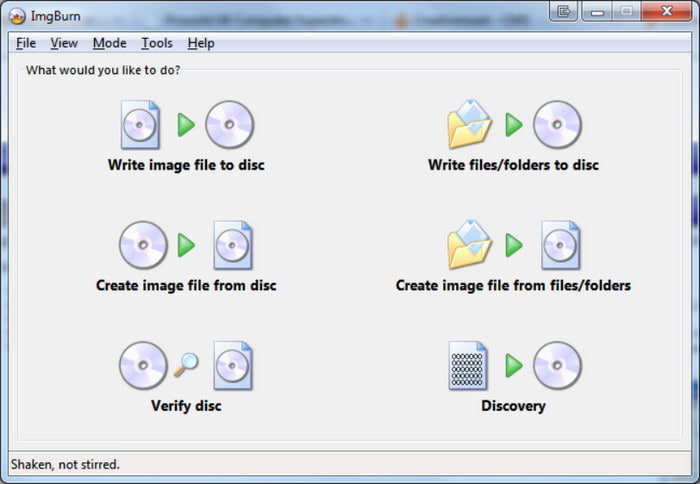
Технические характеристики:
- Поддерживаемые входные форматы: MP4, MPEG, VOB, WMV, AAC, FLAC и т. д.
- Поддерживаемые типы вывода: компакт-диск, DVD, диск Blu-ray, папка и образ ISO.
- Возможности редактирования: нет.
- Совместимость с платформой: Windows 11/10/8/7, Linux Wine (снято с производства)
- Разрешение видео: Зависит от исходного разрешения видео.
WinX DVD Author: отличный URL-адрес и MP4 для DVD Creator
Плюсы
- Создайте профессиональный DVD-диск, ISO-образ и папку.
- Настраиваемое соотношение сторон, тип DVD, выходной формат и т. д.
- В бесплатной версии водяные знаки не применяются.
- Полная поддержка звука Dolby Digital AC-3.
- Добавьте текст, субтитры, музыку и фоновое изображение.
Минусы
- Ему не хватает обновлений программного обеспечения.
- Нестабильно работает при обработке видео.
WinX была разработана Digiarty Software и выпущена в октябре 2006 года. Она была предназначена для записи на DVD различных видео- и аудиоформатов, таких как WMV, MP4, MPEG, MKV и даже URL. Благодаря усовершенствованиям с годами программа записи MP4 на DVD позволяет редактировать загруженные файлы, обрезая, вырезая, объединяя и добавляя элементы. Конечно, вы также можете создавать персонализированные меню DVD с музыкой, водяными знаками или фоновыми изображениями, даже в бесплатной пробной версии. Напоминаем, что Автор DVD WinX это платная программа, и вы можете купить ее премиум-лицензию за $39,95.
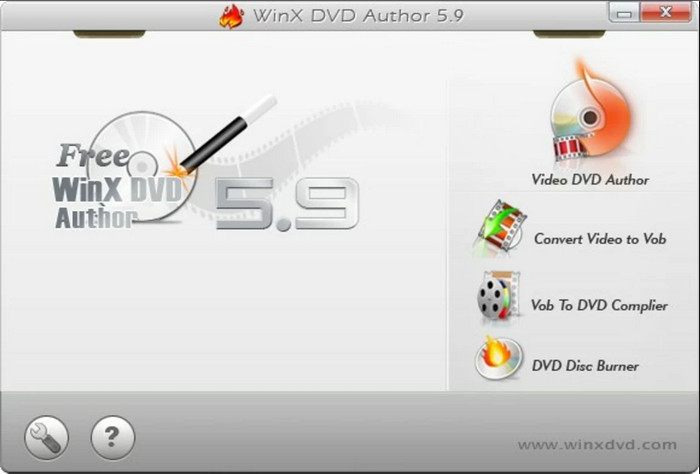
Технические характеристики:
- Поддерживаемые входные форматы: MP4, M2TS, MKV, MPEG, VOB, WMV, AAC, FLAC и т. д.
- Поддерживаемые типы вывода: DVD-диск, папка и ISO-образ.
- Функции редактирования: триммер, субтитры, меню DVD, соотношение сторон и другие.
- Совместимость платформы: Windows 11/10/8/7.
- Разрешение видео: 720p.
Leawo DVD Creator: профессиональный преобразователь MP4 в DVD
Плюсы
- Удобный в использовании DVD-рекордер с возможностью настройки.
- Огромная библиотека бесплатных шаблонов с меню своими руками.
- Поддержка преобразования 2D- и 3D-фильмов с настройкой эффектов.
- Обещанная быстрая скорость записи благодаря ускоряющей технологии Quick Sync.
- Поддержка субтитров и загрузки звуковой дорожки.
Минусы
- Водяной знак наносится на записываемые DVD-диски.
- Не подходит, если вы ищете устройство записи DVD/Blu-ray.
Конвертер MP4 в DVD поможет вам создавать лучшие домашние DVD-фильмы для просмотра с семьей или друзьями. Создатель DVD Лево прост в использовании, но при этом программное обеспечение богато функциями, включая шаблоны и практичные инструменты редактирования. Если на вашем компьютере есть различные медиафайлы, такие как MPEG, MKV, VOB и т. д., Leawo DVD Creator конвертирует их в файлы изображений DVD-9, DVD-5 или ISO всего за несколько кликов. У него есть бесплатная пробная версия, которую вы можете использовать в Windows, но если вам нравится, как она работает, вы можете проверить ее профессиональную версию по адресу $29.95.
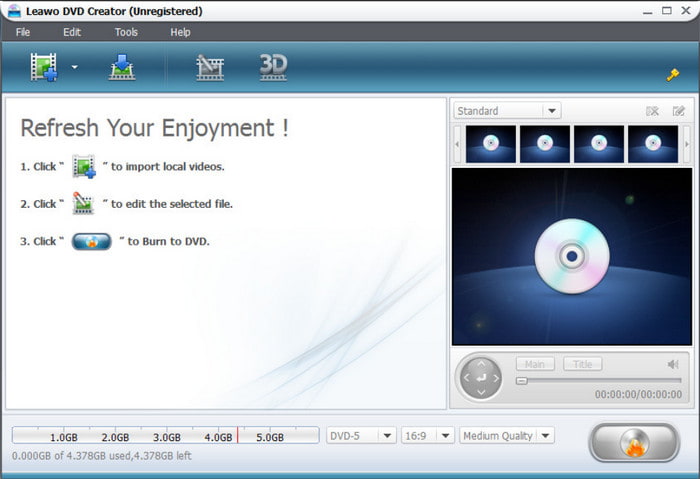
Технические характеристики:
- Поддерживаемые входные форматы: MP4, VOB, WMV, AVCHD, MP3, AAC, FLAC и т. д.
- Поддерживаемые типы вывода: DVD-диск, папка и ISO-образ.
- Функции редактирования: триммер, субтитры, меню DVD, соотношение сторон и другие.
- Совместимость платформ: Windows 10/8/7, Mac High Sierra 10.13, 10.14 и более поздние версии.
- Разрешение видео: 720p и 1080p.
DVD Flick: удобный для пользователя формат MP4 для создания DVD
Плюсы
- Бесплатный и с открытым исходным кодом.
- Широкий набор поддерживаемых форматов и кодеков.
- Без шпионского ПО и рекламы.
- Легкое обучение как редактированию, так и записи.
- Основные инструменты редактирования.
Минусы
- Нет шаблонов меню DVD.
- Нет поддержки Blu-ray.
- Нет версии для Mac или Linux.
Цель конвертера MP4 в DVD — обеспечить простой, но высококачественный процесс записи. И, честно говоря, DVD фильм доказывает свою ценность благодаря передовой технологии создания DVD. Между тем, для одного процесса записи может использоваться несколько файлов MP4, VOB или ISO, и вы можете добавлять на DVD другие специальные элементы, включая субтитры и звуковые дорожки. К сожалению, DVD Flick также является одним из средств записи DVD, доступных только в ОС Windows. Если вы пользователь Mac, лучше поищите альтернативу.
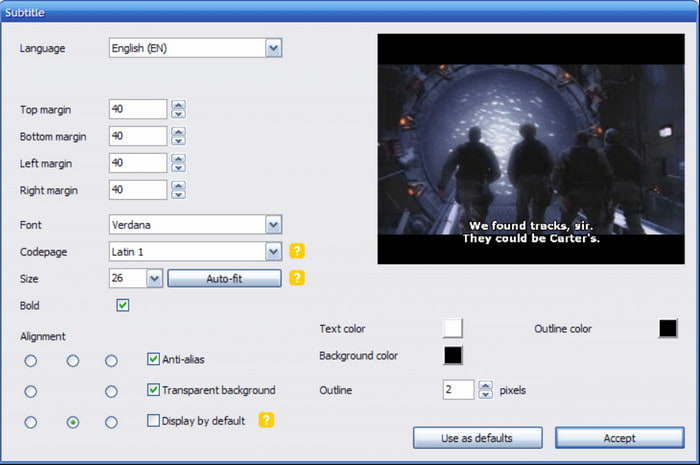
Технические характеристики:
- Поддерживаемые входные форматы: MP4, ISO, VOB, WMV, AVCHD, MP3, AAC, FLAC и т. д.
- Поддерживаемые типы вывода: DVD-диск, папка и ISO-образ.
- Функции редактирования: триммер, субтитры, меню DVD, соотношение сторон и другие.
- Совместимость платформы: Windows 10/8/7.
- Разрешение видео: 720p.
Power2Go: самая гибкая программа записи MP4 на диски
Плюсы
- Smart Detect, чтобы выбрать лучший формат видео.
- Загружайте и записывайте файлы без ущерба для качества.
- Пара настроек для настройки качества и разрешения.
- Поддержка видео, аудио, изображений и онлайн-контента для записи DVD.
Минусы
- Про версия слишком дорогая.
- Ресурсоемкий.
Вы ищете универсальное устройство для записи MP4 на DVD? CyberLink Power2Go может подойти вам лучше всего. Это инструмент для создания DVD, который специализируется на записи дисков, конвертации мультимедиа, резервном копировании данных и многом другом. Использовать его очень просто, так как вам нужно всего лишь перетащить файл в его интерфейс. Затем вы можете сосредоточиться на настройке параметров уровня громкости, разрешения и т. д. Кроме того, Power2Go поддерживает создание DVD и Blu-ray с отличными функциями редактирования видео.
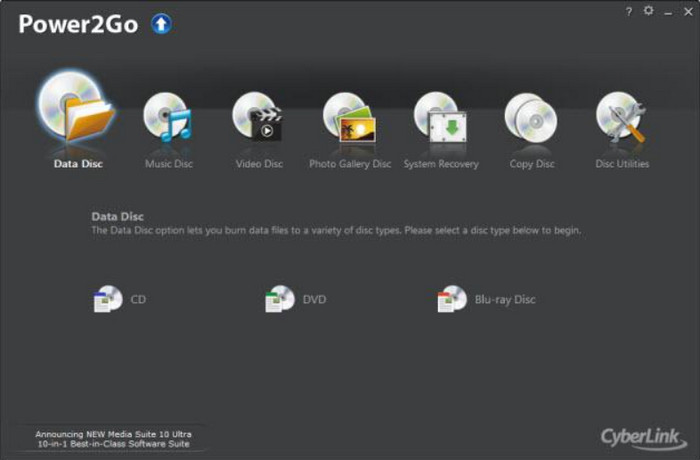
Технические характеристики:
- Поддерживаемые входные форматы: онлайн, MP4, WMV, AVCHD, MP3, AAC, WAV и т. д.
- Поддерживаемые типы вывода: диск DVD и Blu-ray, папка и образ ISO.
- Функции редактирования: триммер, субтитры, меню DVD, соотношение сторон и другие.
- Совместимость платформы: Windows 11/10/8/7.
- Разрешение видео: 720p, 1080p и 4K.
InfraRecorder: выделение MP4 в ОС Windows для создания DVD
Плюсы
- Переписывайте, записывайте, стирайте и записывайте видео на компакт-диски и DVD-диски.
- Создание копий с существующих дисков.
- Включите, чтобы импортировать больше данных сеанса на многосессионные диски.
- Сохраняйте и экспортируйте аудиодорожки, такие как WAV, MP3, OGG и т. д.
- Бесплатное программное обеспечение и открытый исходный код.
Минусы
- Отсутствие инструментов для редактирования видео.
- Меньше форумов и поддержки.
- Версия для Mac недоступна.
Первоначальный выпуск InfraRecorder состоялся в сентябре 2006 года по инициативе Кристиана Киндала. Основная цель этого инструмента — обеспечить безопасную запись компакт-дисков и DVD-дисков в форматах MP4, VOB, WMV, ISO и т. д. InfraRecorder использует программное обеспечение cdrtools, которое улучшает фактическую запись, а также поддерживает запись на двухслойные DVD-диски. Если вы ищете профессиональное устройство записи DVD, предназначенное для создания и записи пользовательских данных, вы можете попробовать InfraRecorder.
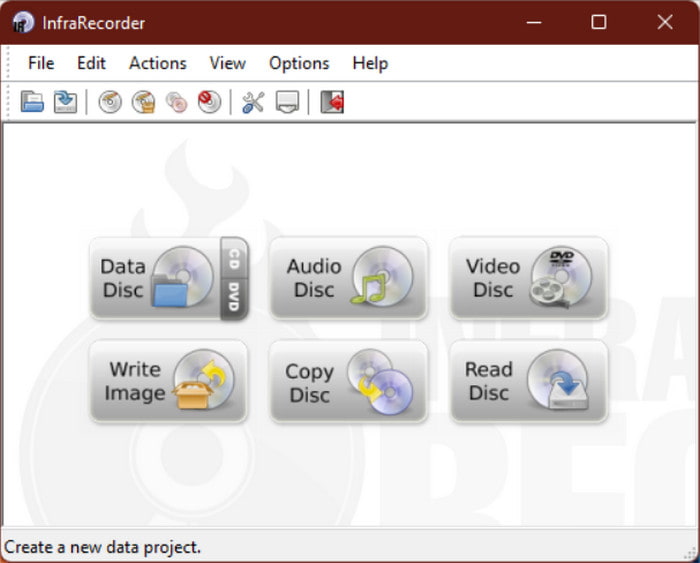
Технические характеристики:
- Поддерживаемые входные форматы: MP4, WMV, AVCHD, MP3, AAC, WAV и т. д.
- Поддерживаемые типы вывода: CD и DVD.
- Возможности редактирования: нет.
- Совместимость с платформой: Windows 2000, XP и более поздние версии.
- Разрешение видео: 720p.
Копирование DVD в один клик: высокоскоростное копирование MP4 на DVD-рекордер
Плюсы
- Простая, но выдающаяся производительность горения.
- Предоставьте возможность копирования только фильма или всего диска.
- Включите, чтобы обойти и снять защиту от копирования DVD.
- Предварительный просмотр содержимого перед записью или копированием.
Минусы
- Интерфейс выглядит устаревшим.
- Нет поддержки записи Blu-ray.
- Никаких инструментов для редактирования видео.
1Click DVD Copy может похвастаться высокой скоростью записи DVD и отличными результатами. Это инструмент, предназначенный для ОС Windows, включая Windows 11, 10, 8 и 7. Он не только может записывать файлы MP4 на DVD, но и позволяет настраивать параметры, такие как сохранение или управление сжатием, субтитры, языки и т. д. Кроме того, он также может копировать данные с других дисков, особенно с двухслойных DVD, с многообещающими конечными результатами.
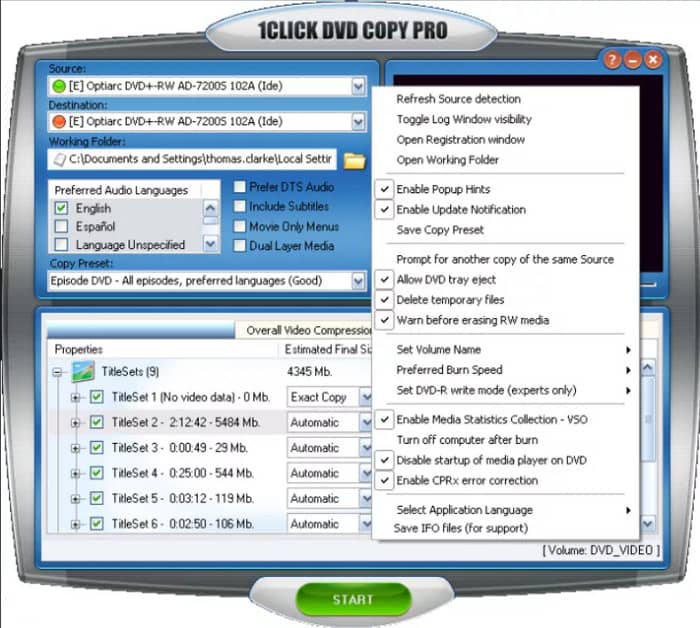
Технические характеристики:
- Поддерживаемые входные форматы: ISO, MKV, MP4, WMV, AVCHD, MP3, AAC, WAV и т. д.
- Поддерживаемые типы вывода: DVD
- Возможности редактирования: нет.
- Совместимость платформы: Windows 11/10/8/7.
- Разрешение видео: 720p.
True Burner: запись MP4 на DVD с многофункциональными инструментами
Плюсы
- Запишите и проверьте записанные данные на дисках.
- Легко стирайте перезаписываемые и стираемые DVD-диски.
- Поддержка записи M-дисков и XL Blu-ray.
- Разделите большой объем данных из нескольких источников.
Минусы
- Он не включает настраиваемые меню, заголовки и главы.
Если вам нужен более сложный конвертер MP4 в DVD, следующим на очереди будет True Burner. Программное обеспечение известно своим компактным и простым в использовании интерфейсом и предлагает больше, чем просто запись DVD. На него можно загружать различные файлы, такие как MP4, WMV, FLV и другие, и он может обрабатывать эти файлы для создания стандартных, многосессионных или загрузочных дисков. Хотя это всего лишь простой инструмент, True Burner настроен на получение наилучших результатов, а также на регулярные обновления для исправления ошибок и проблем с программным обеспечением.
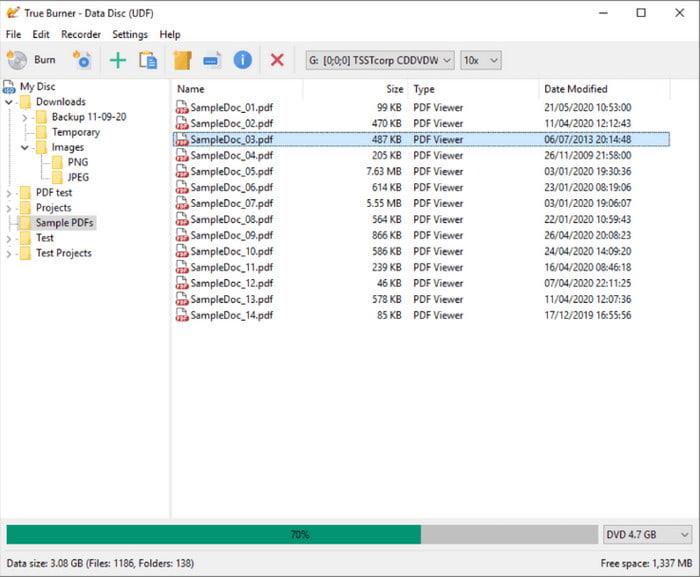
Технические характеристики:
- Поддерживаемые входные форматы: MP4, WMV, AVCHD, MP3, ISO, VOB, AAC, WAV и т. д.
- Поддерживаемые типы вывода: DVD и CD.
- Возможности редактирования: нет.
- Совместимость платформы: Windows 11/10/8/7.
- Разрешение видео: 720p.
DeepBurner: запись MP4 на DVD с расширенными настройками
Плюсы
- Изготовление и печать этикеток на дисках.
- Хорошо подходит для резервного копирования данных и индивидуальной записи.
- Предлагайте расширенные настройки кодирования с предварительно настроенным качеством звука.
- Индивидуальное редактирование звука для редактирования аудио компакт-дисков.
Минусы
- Проблемы со стабильностью во время процесса записи.
- Не кроссплатформенный для Mac и других ОС.
Программное обеспечение для записи MP4 на DVD было создано Astonsoft и разработано для записи различных форматов видеофайлов, включая AVCHD, ISO, MP4, 3GP и т. д. Что касается выходного формата, оно поддерживает стандартные DVD и компакт-диски, такие как DVD+R. , DVD-R, CD-RW, CD-R и другие. Вы можете получить бесплатную версию DeepBurner на официальном сайте, но для разблокировки других функций вам потребуется купить премиум-лицензию.
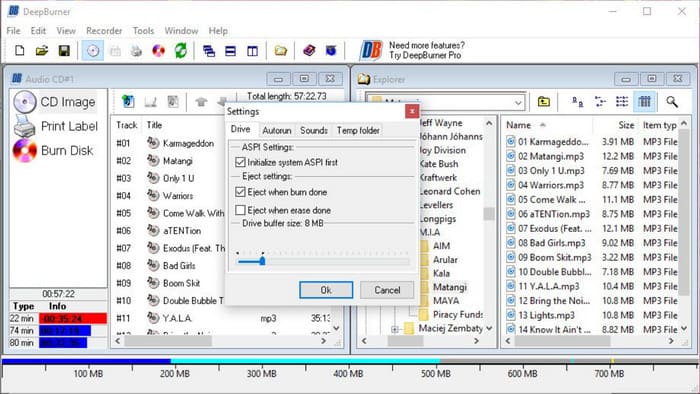
Технические характеристики:
- Поддерживаемые входные форматы: MP4, WMV, MP3, ISO, VOB, AAC, MKV, WAV и т. д.
- Поддерживаемые типы вывода: DVD и CD.
- Возможности редактирования: нет.
- Совместимость платформы: Windows 10/8/7.
- Разрешение видео: 720p.
Часть 4. Часть 4. Как записать MP4 на DVD
Поскольку DVD Creator — лучший конвертер MP4 в DVD, мы покажем вам, как создать DVD с помощью этого инструмента.
Шаг 1.Загрузите и установите программное обеспечение на свой компьютер и запустите его после завершения.
Бесплатная загрузка
Для Windows
Безопасная загрузка
Бесплатная загрузка
для MacOS
Безопасная загрузка
Выбрать DVD-диск и загрузите видео, нажав кнопку Добавить медиа-файлы кнопка. После загрузки вы можете использовать Power Tools для редактирования видео, выбора нового соотношения сторон, качества видео или добавления субтитров. Нажмите кнопку Следующий кнопку, чтобы продолжить.
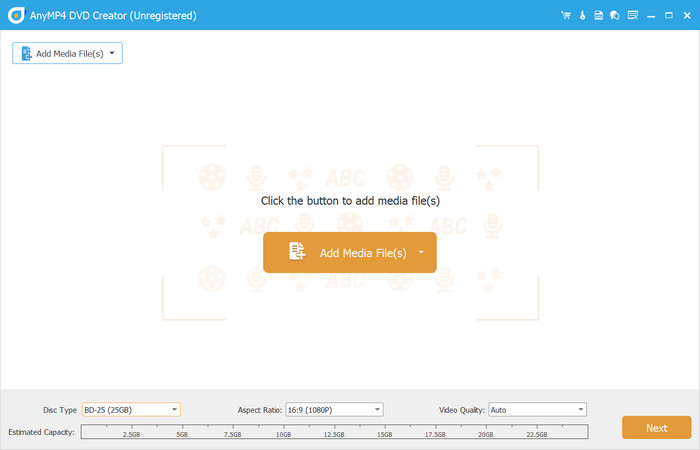
Шаг 2.Выберите шаблон меню, чтобы создать нужное меню DVD. В зависимости от темы вашего DVD вы можете выбрать шаблон для отпуска, путешествия, свадьбы и т. д. Разместите кнопки в любом месте экрана, а затем просмотрите окончательный результат, нажав кнопку «Просмотр». Нажмите кнопку Гореть кнопку, чтобы перейти к следующему шагу.
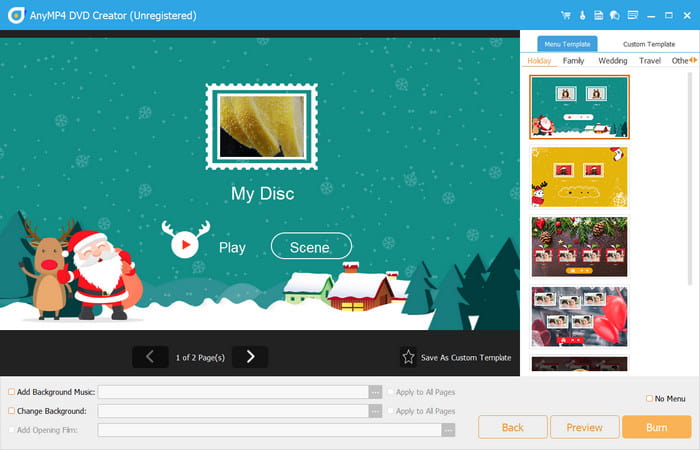
Шаг 3.Последний шаг состоит из выбора места назначения, настроек записи и режима воспроизведения. Не забудьте выбрать, хотите ли вы записать видео в формате ISO, на диск или в папку. После завершения настройки нажмите кнопку Начинать кнопка. Подождите немного, пока процесс не завершится. Затем вы можете наслаждаться просмотром на DVD-плеере.
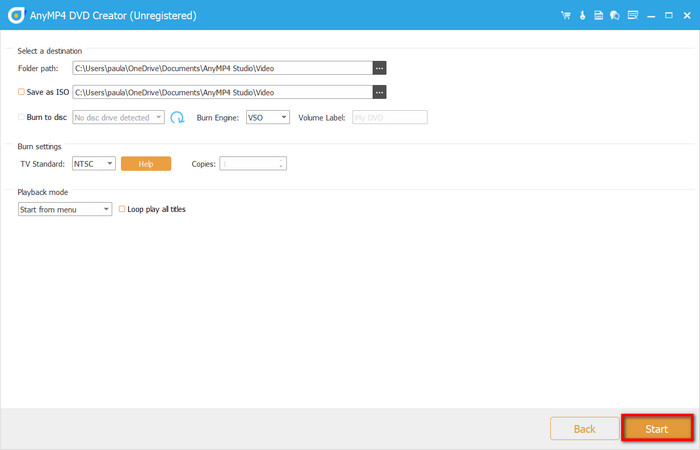
Вот как просто записать DVD и Blu-ray с помощью DVD Creator. Вы можете бесплатно попробовать его на Windows и Mac, чтобы оценить его превосходные функции и высококачественную продукцию.
Часть 5. Часть 5. Часто задаваемые вопросы о MP4 to DVD Creator
-
Может ли Windows Movie Maker конвертировать MP4 в DVD?
Программное обеспечение является собственным инструментом Microsoft. Хотя он предназначен для базового редактирования, он не поддерживает преобразование из MP4 в DVD. Он позволяет изменять видео только путем обрезки, добавления переходов или применения эффектов.
-
Какой формат файлов будет воспроизводиться на DVD-плеерах?
DVD-проигрыватели предназначены для воспроизведения стандартных форматов DVD, таких как DVD-R, DVD-RW, DVD+R и т. д. Однако, если у вас есть универсальный DVD-проигрыватель, он может позволить вам легко воспроизводить компакт-диски и диски Blu-ray.
-
Что такое бесплатный конвертер MP4 в DVD и записывающее устройство без водяных знаков?
На самом деле в этой статье рекомендуется множество бесплатных конвертеров, таких как ImgBurn, WinX DVD Author, DVD Flick и DVD Creator. Эти инструменты остаются бесплатными и не будут наносить водяные знаки на записанные диски.
Подведение итогов
И на этом завершается Конвертеры MP4 в DVD для Windows и Mac. Вы можете использовать эту статью как руководство, чтобы найти лучший инструмент для вас, независимо от того, ищете ли вы бесплатную или платную версию. Но чтобы сделать лучший выбор, вам следует использовать DVD Creator для записи без потерь. Нажмите кнопку «Бесплатная загрузка», чтобы начать использовать ее сегодня.
Другие материалы от Blu-ray Master
- Лучший конвертер MKV в DVD – Как бесплатно записать файл MKV на DVD
- 4 способа записи ISO на DVD на Mac (все версии macOS X и OS 11)
- AVCHD в DVD – Как конвертировать видеокамеру AVCHD в DVD-диск
- VOB в ISO Burner – Как конвертировать VOB в ISO на Windows/Mac
- Подробные инструкции по записи iMovie на DVD для любого DVD-плеера без iDVD
- Лучшие методы для простого конвертирования и записи файлов H.264 на DVD

